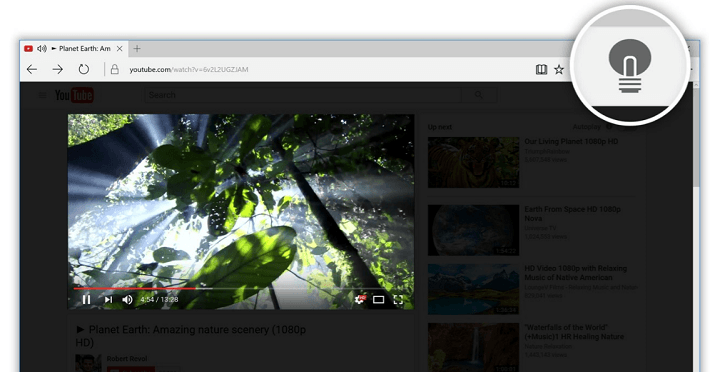- Nešto što sprječava otvaranje ovog PDF-a prilično je česta pogreška koja se obično događa kada se koristi Edge.
- Iako je Microsoft Edge solidan preglednik, on dolazi sa svojim usponima i padovima kao i svaki drugi, a PDF koji se ne otvara u Edgeu jedna je od nedostataka.
- Ako Microsoft Edge neće otvoriti PDF datoteke, počistite predmemoriju i instalirajte najnovija ažuriranja.
- Ako ovo neće riješiti probleme s Microsoft Edge PDF-om, uvijek možete potražiti bolju alternativu i mi imamo samo stvar.

Zaslužili ste bolji preglednik! 350 milijuna ljudi svakodnevno koristi Opera, potpuno razvijeno navigacijsko iskustvo koje dolazi s raznim ugrađenim paketima, povećanom potrošnjom resursa i izvrsnim dizajnom.Evo što Opera može učiniti:
- Jednostavna migracija: koristite Opera asistenta za prijenos izlaznih podataka, poput oznaka, lozinki itd.
- Optimizirajte upotrebu resursa: vaša RAM memorija koristi se učinkovitije od Chromea
- Poboljšana privatnost: integriran besplatni i neograničeni VPN
- Bez oglasa: ugrađeni alat za blokiranje oglasa ubrzava učitavanje stranica i štiti od pretraživanja podataka
- Preuzmite Opera
Kao i većina popularnih preglednika, Microsoft Edge također dolazi s ugrađenim PDF alatima koji omogućuju korisnicima Windowsa da čitaju PDF datoteke bez potrebe za korištenjem PDF alata treće strane.
Ponekad se prilikom otvaranja PDF datoteke u programu Microsoft Edge mogu suočiti Nešto zadržava ovo PDF od otvaranja pogreška.
Na mreži možete pronaći mnoštvo izvještaja o tome.
Ne mogu shvatiti kako to natjerati da se ovaj PDF otvori. Moram koristiti sustav baze podataka koji je napravljen za upotrebu s IE9. Da bih izvukao neke podatke, moram da ova baza podataka generira PDF izvješće. Kad kažem bazi podataka da generira to izvješće pomoću programa Microsoft Edge, daje mi poruku o pogrešci koju sam ovdje koristio kao naslov.
Ako vas zaglavi teški slučaj da Microsoft Edge ne otvara PDF, evo kako ga riješiti pomoću detaljnih rješenja u nastavku.
Kako mogu otvoriti PDF u programu Edge?
1. Instalirajte Adobe Reader iz službenog izvora

Adobe Reader je PDF alat koji doseže značajke poznat po svojim značajkama koje vam omogućuju jednostavno uređivanje PDF-ova, stvaranje i pretvaranje PDF-a, dodavanje bilješki i još mnogo toga.
Prije nego što okrivite svoj preglednik za Nešto sprečava otvaranje ovog PDF-a na Edgeu pogreška, sjetite se da sami morate preuzeti softver sa službene stranice distribucije tvrtke Adobe.
Da biste to ispravili, posjetite donju stranicu i odaberite verziju OS-a koju imate. Zatim odaberite jezik softvera i kliknite na Preuzeti sada dugme.

Adobe Reader
Pregled, potpisivanje, ispis i komentiranje PDF dokumenata uvijek je prirodno uz Reader.
2. Upotrijebite drugi preglednik
- Prvo preuzmite PDF datoteku na računalo.
- Otvorite mapu u kojoj je datoteka pohranjena.
- Desnom tipkom miša kliknite PDF datoteku i odaberite Otvoriti sa.

- Sada s popisa aplikacija odaberite Opera Internet Bveslač.
- PDF datoteka bi se sada trebala otvoriti bez ikakve pogreške.
Ako ste umorni od toga da Microsoft Edge uzrokuje probleme s otvaranjem PDF datoteka, razmislite o što bržem prelasku na Opera.
Pokrenite skeniranje sustava kako biste otkrili potencijalne pogreške

Preuzmite Restoro
Alat za popravak računala

Klik Započni skeniranje pronaći probleme sa sustavom Windows.

Klik Popravi sve za rješavanje problema s patentiranim tehnologijama.
Pokrenite skeniranje računala pomoću alata za popravak za obnavljanje kako biste pronašli pogreške koje uzrokuju sigurnosne probleme i usporavanja. Nakon završetka skeniranja, postupak popravka zamijenit će oštećene datoteke svježim Windows datotekama i komponentama.
Ovaj preglednik ima sve najbolje osobine; donosi razne ugrađene alate koji će vas zaštititi i biti anonimni na mreži, a istovremeno biti brzi i pouzdani, ugrađeni snimak, neograničen VPNi značajke blokatora oglasa.
Provjerite Operu već danas i uvjerite se sami. Uvijek ga možete ukloniti ako to nije vaša šalica čaja.

Opera
Zahvaljujući ugrađenom alatu za blokiranje oglasa i prijedlozima za brzo biranje, Opera je izvrstan preglednik. Koristite ga i za otvaranje PDF datoteka.
3. Očistite Microsoftovu predmemoriju
- Pokrenite Microsoft Edge i idite na izbornik i Postavke.
- Klikni na Ikona brave (Privatnost i sigurnost) opcija.

- Pod, ispod Pregledavanje podataka, kliknite na Odaberite što ćete očistiti.

- Odaberi podaci predmemorijei datoteke i kliknite na Čisto.
- Ponovo pokrenite Microsoft Edge i provjerite ima li poboljšanja.
Gornji postupak možete koristiti za brisanje Microsoftove predmemorije Edge ili isprobati namjenski alat za brze i točne rezultate.
Vjerojatno niste tehnološki stručnjak, pa da bi razumio razlike između svake predmemorije i donio odgovarajuću odluku, CCleaner ima ugrađeno zadano stanje čišćenja.
Ukratko, zadano stanje čišćenja odabire predmemorije koje će vam najvjerojatnije biti potrebno očistiti, uključujući i one vašeg preglednika.

CCleaner
Očistite predmemoriju preglednika pomoću CCleanera. To je vaša prilika da PDF datoteke otvorite začas!
4. Provjerite ima li ažuriranja za Windows
- Kliknite na Početak i odaberite Postavke.
- Ići Ažuriranje i sigurnost.

- Kliknite na Ažuriranja sustava Windows i provjerite ima li ažuriranja na čekanju.
- Preuzmite i instalirajte ažuriranje i provjerite je li ažuriranje riješilo pogrešku.
Jesi li hImate problema s ažuriranjem sustava Windows? Računajte na nas da ćemo riješiti problem.
5. Aktivirajte UAC
- Pritisnite Windows tipka + R otvoriti Run.
- Upišite Control i pritisnite u redu za otvaranje upravljačke ploče.
- Kliknite na Korisnički račun > Korisnički račun. Kliknite na Promijenite postavke kontrole korisničkog računa.

- Sada pomaknite klizač na drugu razinu Obavijesti me samo kad aplikacije pokušaju unijeti promjene u moje računalo (zadano).
- Klik u redu za spremanje promjena.
Ponovo pokrenite Microsoft Edge i pokušajte otvoriti PDF dokument. Trebao bi se otvoriti bez ikakve greške.
6. Ponovno registrirajte Microsoft Edge
- Desnom tipkom miša kliknite Početak gumb i odaberite Windows PowerShell (Administrator).

- U prozor PowerShell upišite sljedeću naredbu i pritisnite Enter:
Get-AppXPackage -AllUsers -Name Microsoft. MicrosoftEdge | Foreach {Add-AppxPackage -DisableDevelopmentMode -Registriraj “$ ($ _. InstallLocation) AppXManifest.xml” -Verbose} - Zatvorite prozor Windows PowerShell i ponovo pokrenite Edge. Pokušajte ponovo pristupiti PDF dokumentu i provjerite ima li poboljšanja.
Izvolite, ovo je samo nekoliko jednostavnih metoda koje možete koristiti za popravljanje Nešto sprečava otvaranje ovog PDF-a pogreška.
Koji vam je uspio? Javite nam u odjeljku za komentare u nastavku.
 I dalje imate problema?Popravite ih pomoću ovog alata:
I dalje imate problema?Popravite ih pomoću ovog alata:
- Preuzmite ovaj alat za popravak računala ocijenjeno odličnim na TrustPilot.com (preuzimanje započinje na ovoj stranici).
- Klik Započni skeniranje kako biste pronašli probleme sa sustavom Windows koji bi mogli uzrokovati probleme s računalom.
- Klik Popravi sve za rješavanje problema s patentiranim tehnologijama (Ekskluzivni popust za naše čitatelje).
Restoro je preuzeo 0 čitatelji ovog mjeseca.
Često postavljana pitanja
Da, Microsoft Edge može otvoriti PDF datoteke. U stvari, Microsoft Edge također radi kao zadani PDF čitač na sustavu Windows 10.
Da biste otvorili Microsoft Edge, samo dvaput pritisnite prečicu Edge ili otvorite izbornik Start i odatle odaberite Microsoft Edge.
Da biste otvorili PDF u Adobe Acrobat umjesto Edge, desnom tipkom miša kliknite PDF datoteku koju želite otvoriti i odaberite Svojstva> Otvori s> Promijeni. Sada s popisa odaberite Acrobat.
Da biste promijenili zadani preglednik PDF-a, idite na Aplikacija Postavke> Aplikacije> Zadane aplikacije> Odaberite zadane aplikacije prema vrsti datoteke. Odaberite .pdf i odaberite novi zadani Preglednik PDF-a.
![Kako spremiti web stranicu u PDF obliku [Chrome, Firefox, Edge]](/f/2210e592ac2b802708911689e389e64d.jpg?width=300&height=460)